北师大版小学三年级信息技术教育下册 全册doc.docx
《北师大版小学三年级信息技术教育下册 全册doc.docx》由会员分享,可在线阅读,更多相关《北师大版小学三年级信息技术教育下册 全册doc.docx(11页珍藏版)》请在冰豆网上搜索。
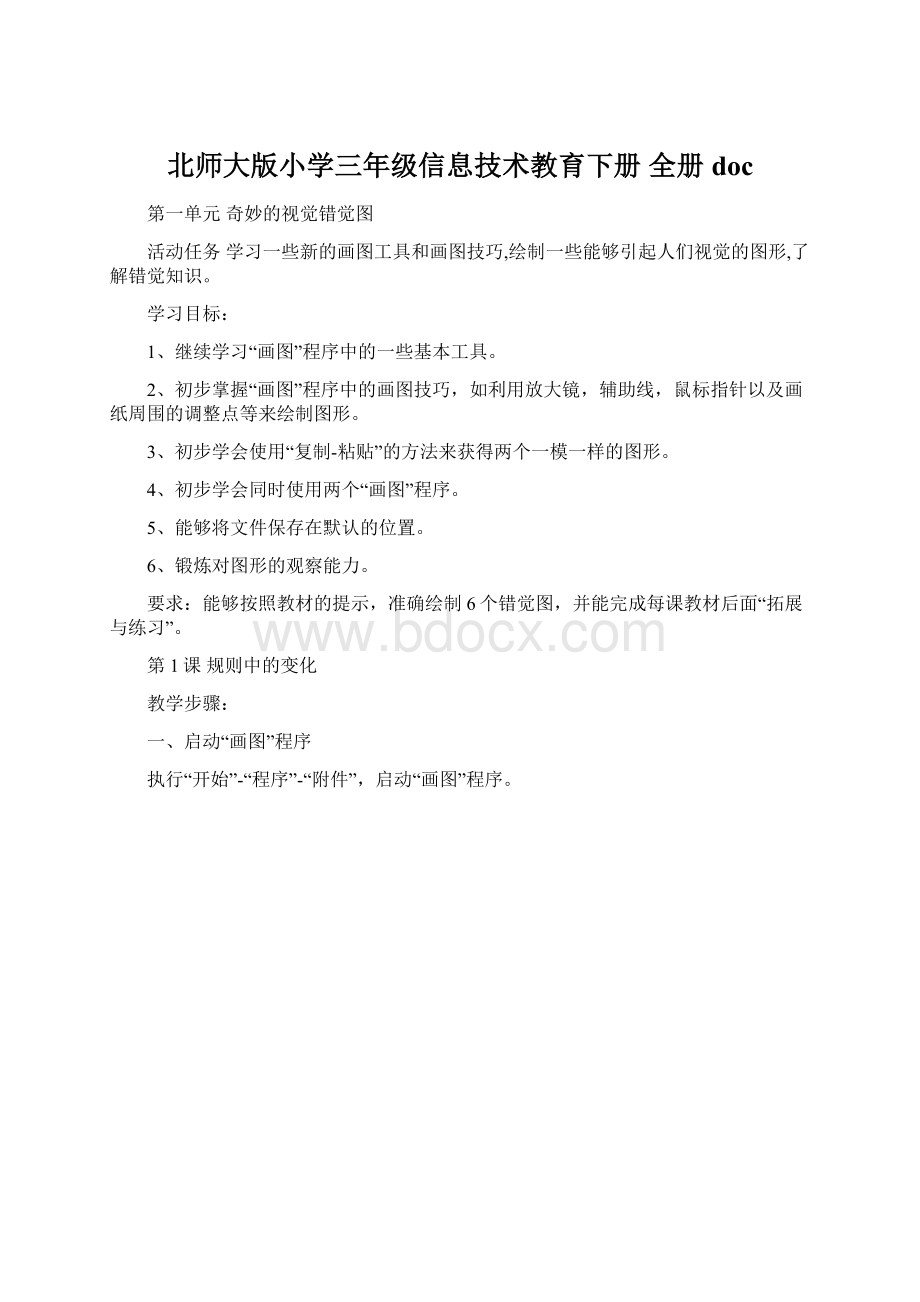
北师大版小学三年级信息技术教育下册全册doc
第一单元奇妙的视觉错觉图
活动任务学习一些新的画图工具和画图技巧,绘制一些能够引起人们视觉的图形,了解错觉知识。
学习目标:
1、继续学习“画图”程序中的一些基本工具。
2、初步掌握“画图”程序中的画图技巧,如利用放大镜,辅助线,鼠标指针以及画纸周围的调整点等来绘制图形。
3、初步学会使用“复制-粘贴”的方法来获得两个一模一样的图形。
4、初步学会同时使用两个“画图”程序。
5、能够将文件保存在默认的位置。
6、锻炼对图形的观察能力。
要求:
能够按照教材的提示,准确绘制6个错觉图,并能完成每课教材后面“拓展与练习”。
第1课规则中的变化
教学步骤:
一、启动“画图”程序
执行“开始”-“程序”-“附件”,启动“画图”程序。
二、绘制“赫曼。
格瑞德幻觉“图
1、填充黑色背景,并将画纸调整为正方形。
(1)用黑色填充整张画纸。
(2)在黑色画红上,从画纸的左上角起笔,绘制一个大小恰当的正方形。
(按shift)
(3)拖动画纸边框上的调整点,将画纸的大小调整到与刚刚绘制的正方形一样大。
2、绘制白色线条
图中有三条横线,三条竖线,应尽可能均匀分布。
(按(shift)可使直线画得笔直。
)
三、绘制“凹凸幻觉”图
1、绘制图形
(1)将画纸调整为正方形。
(2)选取较细的线型,在正方形画纸上,大从大到小依次画若干个正方形,每个正方形之间的间距应相等
(3)纸的正中心,使用“刷子”工具,点出一个最小的正方形。
(4)在各个正方形中间填充颜色。
2、保存文件
第二课线条的干扰
教学步骤:
一、绘制“波根道夫环形幻觉”图
1、绘制图形
(1)按下shift键的同时,使用“椭圆形”工具,画圆。
(2)将矩形上、下两条横边删去,即可获得两竖直平行线。
(3)选择“选定”工具,然后在画纸上拖拽出虚框,可以选定虚框内的图形。
选定的图形可以复制,删除,移动。
(4)使用填充颜色的方法,用“背景色(白色)”覆盖需要去除的那一部分蓝色线条。
2、保存文件。
二、绘制“庞泽幻觉”图
1、运用“复制—粘贴”的方法获得5个相同的圆形
2、借助“辅助线”,将5个圆形放置在同一水平线上。
(1)按下shift,键,选取一种颜色,绘制一条直线。
(2)将图形放大后,选定一个圆形,在透明状态下,让圆形底边和直线恰好相接。
(3)逐个操作,使5个圆形底边均与直线相接。
(4)用背景允填充,去除辅助线。
第三课难以判断的大小
一、绘制“围城图形”
1、绘制图形
(1)这几个图形都是实心的正圆形,可直接使用“实心”的填充方式绘制/
(2)三组大小相同的圆形,可以分别运用“复制—粘贴”的方法获得。
(3)移动各个图形的位置的时候,应选取“透明”方式
2、保存文件。
二、绘制“哪个人最高”图
1、绘制图形中所有的线段
(1)应先绘制斜线
(2)绘制斜线时,所有的斜线都在画纸右边的中点重合
(3)所有的横线和竖线都是沿斜线绘制,,横纵相接,线与线平行,为保证图形准确,可同时按下shift绘制。
2、复制“小人”
3、调整“小人”到适当大小,并再次进行复制,粘贴,完成错觉图。
第一单元小结
在本单元中,我们通过绘制“视觉图”,掌握了“画图”程序的一些技巧。
例如我们能够通过“复制—粘贴”的方法,获得图形的副本;能够利用“画纸”边框的调整点,特殊的鼠标指针形状,辅助线等手段,精细地绘制图形;能够对图形进行简单的删除,拼摆来创作一些简单的图形。
第二单元美丽的海的故事
学习任务:
学习一些新的画图技巧,画一画“美丽海”的美丽故事,让“美丽海”的美丽在你的画笔下显现。
学习目标:
1、学习:
曲线,多边形,彩色橡皮,任意形状的裁减工具以及文字工具等。
2、初步学会“清除图像”,“编辑颜色”等画图方法。
3、较为熟练地同时使用两个“画图”程序。
4、较为熟练地掌握“复制—粘贴”的方法复制图形。
5、初步学会利用“粘贴来源”命令,在“画图”中插入计算机中保存的图片。
6、较为熟练地掌握保存文件的方法,初步尝试将画图作品保存至指定的文件位置。
7、锻炼自己的想象力。
8、初步尝试对自己的作品进行语言描述,并对自己或他人的作品作简单的评价。
第四课鱼儿比美
教学步骤:
一、启动“画图”程序
二、学一学,画各种各样的鱼
1、多边形鱼
(1)使用“多边形”工具,绘制三角形鱼的鱼身。
(2)继续使用“多边形”工具绘制鱼尾,然后进行装饰。
2、绘制曲线鱼
(1)使用“单曲线”,绘制鱼身。
选曲线工具,选一种线条粗细,绘制一条直线段;鼠标指针移至希望曲线弯曲的位置;双击鼠标,曲线绘制完毕;同样方法绘制第二条曲线。
(2)使用“双曲线”绘制鱼身上的花纹。
选取曲线工具,绘制一条直线段;鼠标指针放在第一个弯曲点;单击鼠标,完成第一个弯曲;鼠标指针放在第二个弯曲点;单击鼠标完成第二个弯曲;继续画曲线,并装饰鱼身。
(3)使用“封闭式曲线”绘制鱼。
选曲工具,在曲线的起点处单击,鼠标移第二点;在第二点处单击出现一条直线段;在第三点处双击形成一个封闭的曲线(水滴形)
三、绘制全部图形,并保存文件至指定文件夹
1、、绘制鱼儿比美图
3、保存文件至指定文件夹。
第五课寻找小东和小西
教学步骤:
一、寻找小东和小西
1、启动两人“画图”程序,打开两个图片
2、复制“小东”“小西”
二、给小东和小西“化妆”
给人、小动物的脸上涂色,可以使用“肉色”。
3、给小东和小西填旧漂亮的颜色
可以通过线条分割填充几种不同的颜色。
三、保存文件至指定文件夹
将修改过的“舞台”文件另存至
第六课开心party
教学步骤:
一、合会场挂横幅,写文字
1、启动“画图”程序,打开配套素材
2、绘制横幅
选取“文字”工具;拖拽出一个文字框(虚线);在文字框的光标后,输入英文字母“party”;在”字体“对话框中修饰字体。
(1)文字输入完毕,并设置好格式后,可在文字框以外单击鼠标,文字正式输入。
(2)若要修改文字的颜色,字体,大小等格式,必须在文字框没有消失之前完成。
(3)除了字体颜色可以通过“颜料盒“更改,其他格式要通过”文字工具栏“修改。
(4)如果“文字工具栏“没有出现,可执行”查看“—“文字工具栏”命令,雕出该工具栏。
二、邀请小动物
1、浏览素材图片
2、使用“粘贴来源”命令,在“画图”中插入图片
(1)执行“编辑”——“粘贴来源”命令,弹出“粘贴来源”对话框。
(2)单击“查找范围“框右侧下拉按纽,在选项中找到保存图片的位置
(3)找到所需要文件,
(4)单击“打开“按纽
(5)图片被插入画图中
3、继续运用这种方法完成作品创作
(1)插入图片应具有多样性
(2)根据需要调整插入图形的大小、位置,并注意颜色的协调。
(3)对粘贴的图形不满意,可以立即“撤消“
(4)边做边体会“粘贴来源“命令和”复制—粘贴“方法的不同。
4、保存文件
使用“另存为“命令,将更改过的文件保存指定位置。
第二单元小结
在本单元中,我们参加了“美丽海“的美丽聚会,学习和使用了一些新的画图工具,方法,例如:
画各种各样的曲线、编辑颜色、运用”粘贴来源“命令插入图片等等。
活动体会:
通过这么多次的画图活动,你觉得电脑“画图“跟传统的画图相比,有什么不同?
那些方面是电脑绘画的优势?
第三单元汉字输入小能手
学习目标:
1、了解“写字板“程序的基本使用方法,会在写字板中输入文字,并保存文件。
2、学会使用“智能ABC输入法“输入字、词、句、段以及标点符号。
3、初步掌握汉字输入的小技巧,提高汉字输入速度。
4、通过各个活动,体会中国语言文字的魅力。
学习要求:
1、会在电脑中调出“智能ABC输入法“,能够使用它在写字板中准确的输入一段文字,速度大约每分钟6字。
2、将输入的文档保存至指定位置。
第七课有趣的填字游戏
教学步骤:
一、认识填字游戏
1、启动填字游戏程序
2、认识游戏的界面
二、认识“智能ABC输入法“
1、“智能ABC输入法“
是WINDOWS自带的一种汉字输入方法,他易学,易记。
3、调出“智能ABC输入法“
三、输入单个汉字
1、第一步:
输入这个字的汉语拼音后按空格键。
2、第二步:
在“文字备选框“中,选择所需要的汉字,其方法是输入该字前面的序号。
第八课好玩的“饶口令“
一、认识“写字版“程序
1、启动“写字板“
单击任务栏中的“开始“—程序——附件—写字板。
启动写字板程序,并自动新建了一个文档。
2、认识写字板的界面。
二、输入绕口令
1、快速调出“智能ABC输入法“
(1)使用键盘,切换中英文输入法。
Ctrl+空格
(2)使用键盘,在各种输入法间切换ctrl+shift
2、输入词语
连续输入一个词语的汉语拼音,然后按空格。
3、输入指定的“绕口令“
(1)化肥会挥发。
(2)坡上立着一只鹅,坡下就是一条河。
宽宽的河,肥肥的鹅,鹅要飞过河,河要渡鹅。
不知是鹅过河,还是河渡鹅。
三、保存文件
保存到指定的位置。
第九课咱们一起来词语接龙
教学步骤:
一、启动写字板程序
二、词语接龙游戏
1、学一学
(1)自造词。
输入汉语拼音“jiuzhu”,按空格键,在备选框中显示四个拼音为“jiuzhu”的词,但没有“记住”;按退格键,删去显示的词,返回第一个字拼音“ji”的备选框,按数字“9”选择“记”;继续选择“住”
(2)让“智能ABC输入法“记住“自造词”
输入完“自造词”后再输入一遍就记住了。
(3)隔音符号的使用。
‘
2、词语接龙游戏
(1)两人一组,在“写字板”中,轮流输入词语。
(2)接龙词语自数不限。
(3)每个词语之间空格一个
(4)龙头词语:
计算机
3、保存文件
第十课奇妙的标点
教学步骤:
一、学习标点符号的输入方法:
1、输入中文标点符号前的准备
保证“智能ABC输入法“为中问标点状态。
2、输入常用的标点符号
逗号,句号。
分号;冒号:
问号?
感叹号!
顿号、省略号……双引号“”破折号—
书名号《》单引号‘’括号()中括号[]花括号{}
3、使用软键盘输入标点符号
调出软键盘,用鼠标直接点击即可。
二、按要求输入文字,添加标点。
三、保存文件
保存文件到指定的位置
第十一课连词成句
教学步骤:
一、快速输入中文数词
1、先键入小写字母“i”
2、在“I”后面输入相应的数字,然后按下空格健,就会出现出现相应的中文数字。
二、使用“智能ABC输入法“输入汉字时,临时输入英文
1、输入字符“v”
2、在“v”后面输入所需的英文字符,然后按下空格键。
例如:
“vgame”,在屏幕上就会显示英文单词“game”
三、连词成句
1、将给出的三组连词成句,并用上合适的数量词。
2、凡是输入数词或是英文的时候,使用上面学到的方法。
3、保存文件到指定位置。
第12课故事续尾
请大家先读一读这个故事:
井里的小青蛙“皮克姜“
小青蛙皮克姜出生在一口井里,从来没有出去过,不知道外面的世界多精彩。
一天,一只毛毛虫从井边的大榕树上掉到井里,差点淹死。
皮克姜救了它。
……后来怎么样,我们给这个故事编个结尾!
教学步骤:
一、定义新词(以“小青蛙皮克姜“为例)
1、选取“定义新词“命令
2、添加新词
3、输入字定义新词。
二、给故事添加结尾
1、启动“写字板“
2、给这个故事添加结尾
3、需要输入“小青蛙皮克姜“时,使用定义的外码。
4、将所有文字的字体改为“楷体“,标题的字号定为“14号”,正文的字号为“12号”
5、保存文件。
第三单元小结
本单元学习了用拼音输入法输入汉字。
并且认识了新的程序“写字板”,并文件进行了保存。
通过学习请大家总结下提高汉字输入速度的窍门。